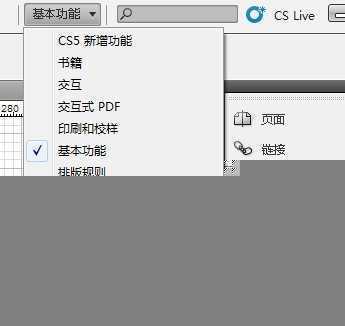
自定菜单隐藏菜单命令和对其着色,可以避免菜单出现杂乱现象,并可突出常用的命令。请注意,隐藏菜单命令只是将其从视图中删除,不会停用任何功能。任何时候,您都可以选择菜单底部的“ 显示全部菜单项目” 命令来查看隐藏的命令,或者选择“ 窗口”>“ 工作区”>“ 显示完整菜单” 来显示所选工作区的所有菜单。可将自定菜单包括在存储的工作区内。
可以自定主菜单、上下文菜单和面板菜单。右键单击 (Windows) 或在按住 Control 键单击 (Mac OS) 某区域时,会出现上下文菜单。单击面板右上角的图标时,会出现面板菜单。
注: 如果选择不同的工作区(如“ 快速入门”),某些菜单命令将隐藏起来。要显示菜单命令,请选择菜单底部的“ 显示全部菜单项目”,或者选择其他工作区,例如“ 高级”。
创建自定菜单集
1 选择“ 编辑”>“ 菜单”。
您不能编辑默认菜单集。
2 单击“ 存储为”,键入菜单集的名称,然后单击“ 确定”。
3 从“ 类别” 菜单中,选择“ 应用程序菜单” 或“ 上下文菜单和面板菜单”,以此确定要自定哪些类型的菜单。
4 单击菜单类别左边的箭头以显示子类别或菜单命令。对于每一个要自定义的命令,请单击“ 可视性” 下方的眼睛图标以显示或隐藏此命令;单击“ 颜色” 下方的“ 无” 可从菜单中选择一种颜色。
5 请单击“ 存储”,然后单击“ 确定”。
选择自定菜单集
1 选择“ 编辑”>“ 菜单”。
2 从“ 集” 菜单中选择相应菜单集,然后单击“ 确定”。
编辑或删除自定菜单集
1 选择“ 编辑”>“ 菜单”。
2 从“ 集” 菜单中选择相应菜单集,然后执行下列操作之一:
• 要编辑某一菜单集或者更改菜单命令的可视性或颜色,请单击“ 存储”,然后单击“ 确定”。
• 要删除某一菜单集,请单击“ 删除”,然后单击“ 是”。如果已修改菜单集但未存储它,则系统将提示您存储当前的菜单集。单击“ 是” 存储菜单集,或者单击“ 否” 放弃更改。
显示隐藏的菜单项目
• 选择“ 窗口”>“ 工作区”>“ 显示完整菜单”。此命令会打开所选工作区的所有菜单。也可通过重置工作区,再次隐藏菜单。
• 在包含隐藏命令的菜单底部,选择“ 显示全部菜单项目”。
按住 Ctrl 键 (Windows) 或 Command 键 (Mac OS) 并单击菜单名称,可短暂显示已经通过自定菜单操作隐藏的任何菜单命令。
缺失的菜单命令
如果无法找到某一菜单命令,它可能已经隐藏。如果选择除“ 高级” 之外的工作区,某些菜单命令将会隐藏。也可能是因为您或其他用户使用“ 菜单” 命令隐藏了一些菜单项。
如果找不到要找的命令,请尝试这些方法之一:
• 在菜单底部选择“ 显示全部菜单项目”。
• 选择“ 窗口”>“ 工作区”>“ 显示完整菜单”。
• 选择“ 窗口”>“ 工作区”,然后选择另一个工作区。如果选择“ 高级”,将显示所有菜单项。
• 选择“ 编辑”>“ 菜单”,找到所需菜单命令,确认其没有隐藏。
如果菜单命令仍然缺失,请尝试恢复首选项。
原文:http://www.jb51.net/Indesign/192093.html